Краткие сведения о программе Electronics Workbench
Программа Electronics Workbench (EWB) позволяет строить аналоговые, цифровые и цифро-аналоговые схемы различной степени сложности. Исследуемая схема собирается на рабочем поле при одновременном использовании мыши и клавиатуры. Применение в работе только клавиатуры невозможно.
При построении и редактировании схем выполняются следующие операции: выбор компонента из библиотеки компонентов; выделение объекта; перемещение объекта; копирование объектов; удаление объектов; соединение компонентов схемы проводниками; установка значений компонентов; подключение приборов. Если схема не помещается на экране монитора, любой её участок можно просмотреть с помощью линеек прокрутки, расположенных справа и под рабочим полем. После построения схемы и подключения приборов анализ её работы начинается после нажатия выключателя в правом верхнем углу окна программы.
Необходимый компонент выбирается из поля компонентов, необходимое поле компонентов выбирается нажатием левой кнопки мыши на одной из пиктограмм панели компонентов. Для перемещения объект необходимо предварительно выделить, а затем с помощью мыши или стрелок на клавиатуре переместить в необходимое место. Объект можно поворачивать на угол, кратный 90°.
Electronics Workbench
Для этого объект необходимое предварительно выделить, а затем выбрать команду Rotate из меню Circuit или нажать Ctrl+ R. При этом объект повернется на 90° по часовой стрелке. Удаляют объект командами Cut и Delete. Для соединения компонентов проводниками необходимо подвести указатель мыши к выводу компонента. При этом на выводе компонента появится большая черная точка (см. рисунок ниже).
Нажав левую кнопку мыши, переместите её указатель к выводу компонента, с которым необходимо соединиться. и отпустите кнопку мыши. Выводы компонентов соединятся проводником. Цвет проводника можно изменить. Для этого необходимо двойным щелчком на изображении проводника открыть окно и в окне мышью выбрать требуемый цвет.
Для подключения прибора к схеме необходимо мышью перетащить прибор с панели инструментов на рабочее поле и подключить
выводы прибора к исследуемым точкам. Простейшими приборами в программе Electronics Workbench являются вольтметр и амперметр, расположенные в поле индикаторов. Они не требуют настройки, автоматически изменяя диапазон измерений. Кроме них используются также мультиметр, функциональный генератор, осциллограф, Боде-плоттер.
Осциллограф, имитируемый программой Workbench, представляет собой аналог двулучевого запоминающего осциллографа и имеет две модификации: простую и расширенную модели. Расширенная модификация по своим возможностям приближается к лучшим цифровым запоминающим осциллографам.
Из-за того, что расширенная модель занимает много места на рабочем поле, рекомендуется в начале исследования процессов использовать простую модель, а для подробного исследования – расширенную модель. Чтобы замедлить вывод переходных процессов, необходимо увеличить число расчетных точек на цикл.
Это можно сделать, выбрав пункт Analysis Options в меню Circuit и установив в строке Time domain points per cycle требуемое значение (обычно достаточно 5000 точек). По умолчанию число точек равно 100. Облегчить анализ осциллограмм может включение режима Pause after each screen (Пауза после каждого экрана). В этом режиме расчет схемы останавливается после того, как луч осциллографа проходит весь экран.
Нажатие кнопки «Пуск» в правом верхнем углу экрана прекращает расчет схемы. На схему выводится уменьшенное изображение осциллографа, общее для обеих модификаций.
На этом изображении имеется четыре входных зажима: верхний правый зажим – общий, нижний правый – вход синхронизации, левый и правый нижние зажимы представляют собой соответственно вход канала А (channelА) и вход канала В (channel В). Вывод называют общим потому, что потенциал на этом выводе является общей точкой, относительно которой осциллограф измеряет напряжение.
Обычно этот вывод заземляют, чтобы осциллограф измерял напряжение относительно нуля. Поэтому на панели осциллографа этот вывод обозначен «ground». Двойным щелчком мыши по уменьшенному изображению открывается изображение передней панели простой модели осциллографа с кнопками управления, информационными полями и экраном. Ниже приведен соответствующий рисунок.

Для проведения измерений осциллограф необходимо настроить, для чего следует задать: 1) расположение осей, по которым откладывается сигнал; 2) необходимый масштаб развертки по осям; 3) смещение начала координат по осям; 4) режим работы по входу: закрытый или открытый; 5) режим синхронизации: внутренний или внешний. Настройка осциллографа производится с помощью полей управления, расположенных на панели управления. Панель управления имеет общий для обеих модификаций осциллографа вид и разделена на четыре поля управления: 1) поле управления горизонтальной разверткой (масштабом времени); 2) поле управления синхронизацией (запуском); 3) поле управления каналом А; 4) поле управления каналом В.
С помощью поля управления горизонтальной разверткой (масштабом времени) задают масштаб горизонтальной оси осциллографа при наблюдении напряжения на входах каналов А и В в зависимости от времени. Так, если Вы хотите исследовать сигнал с частотой 1 кГц, установите масштаб времени равным 0.05 мс.

С помощью кнопок , расположенных в поле строки Х POS, можно дискретно сдвигать начало осциллограммы по горизонтальной оси. В этом же поле расположены три кнопки: Y/T, А/В, В/А, позволяющие задавать вид зависимости отображаемых сигналов. При нажатии на кнопку Y/T по вертикальной оси откладывается напряжение, по горизонтальной оси – время, при нажатии на кнопку А/В по вертикальной оси откладывается амплитуда напряжения на входе канала А, по горизонтальной оси – канала В и при нажатии на кнопку В/А наоборот. При этом масштаб осей определяется установками соответствующих каналов. В режимах А/В и В/А можно наблюдать частотные и фазовые сдвиги (фигуры Лиссажу), петли гистерезиса, вольтамперные характеристики и т. д.
Две нижних части панели осциллографа являются полями управления отображением сигналов, поданных на входы каналов А
и В соответственно. Верхнее окно в поле позволяет управлять масштабом оси отображаемого напряжения по вертикальной или горизонтальной оси. Цена деления может дискретно устанавливаться от 10mv/div до 5 Kv/div. Масштаб для каждой оси устанавливается отдельно.
Чтобы получить удобное для работы изображение на экране осциллографа перед началом эксперимента, установите масштаб, соответствующий ожидаемому напряжению. Так, при подаче на вход переменного сигнала амплитудой 3 В установите масштаб вертикальной оси Y 1 V/div.
Ниже расположено поле, которое позволяет дискретно сдвигать ось Х вверх или вниз. Чтобы развести изображения от каналов А и В, воспользуйтесь сдвигом по оси Y (Y POS) для одного или двух каналов. Три нижние кнопки реализуют различные режимы работы входа осциллографа по входу. Режим работы осциллографа с закрытым входом устанавливается нажатием на кнопку АС.
В этом режиме на вход не пропускается постоянная составляющая сигнала. При нажатии на кнопку DC осциллограф переходит в режим с открытым входом. В этом режиме на вход осциллографа пропускается как постоянная, так и переменная составляющая сигнала. При нажатии на кнопку О вход осциллографа соединяется с общим выводом осциллографа, что позволяет определить положение нулевой отметки по оси Y.
Верхнее правое поле управления TRIGGER определяет момент начала отображения осциллограммы на экране осциллографа. Кнопки в строке EDGE задают момент запуска осциллограммы по фронту или по срезу импульса на входе синхронизации. Поле LEVEL позволяет задавать уровень, при превышении которого происходит запуск осциллограммы. Значение уровня можно сдвинуть на 3 деления вниз или вверх.
Осциллограф имеет четыре режима синхронизации: 1) автоматический режим (AUTO) – запуск осциллограммы производится автоматически при подключении осциллографа к схеме или при её включении. Когда «луч» доходит до конца экрана, осциллограмма снова прописывается с начала экрана (новый экран); 2) режимы запуска по входу «А» или «В», в которых запускающим сигналом является сигнал, поступающий на соответствующий вход; 3) режим
«Внешний запуск» (ЕХТ-external). В этом случае сигналом запуска является сигнал, подаваемый на вход синхронизации. Совет: если Вы не видите сигнала на осциллографе или сигнал слабый – нажмите кнопку AUTO.

Расширенная модификация осциллографа. Нажатие клавиши ZOOM на панели простой модели открывает окно расширенной модели осциллографа. Панель расширенной модели осциллографа, в отличие от простой модели расположена под экраном и дополнена тремя информационными табло, на которые выводятся результаты измерений.
Кроме того, непосредственно под экраном находится линейка прокрутки, позволяющая наблюдать любой временной отрезок процесса от момента включения до момента выключения схемы. По сути, расширенная модель осциллографа это совершенно другой прибор, позволяющий намного удобнее и более точно проводить численный анализ процессов. На экране осциллографа расположены два курсора, обозначаемые 1 и 2, с помощью которых можно измерить мгновенные значения напряжений в любой точке осциллограммы. Для этого просто перетащите мышью курсоры за треугольники в их верхней части в требуемое положение. Координаты точек пересечения первого курсора с осциллограммами отображаются на левом табло, координаты второго курсора – на среднем табло. На правом табло
отображаются значения разностей между соответствующими координатами первого и второго курсоров. Результаты измерений, полученные с помощью расширенной модели осциллографа, можно записать в файл. Для этого нажмите кнопку Save(Сохранить) и в диалоговом окне введите имя файла. Файлу присваивается расширение*. scp.
Он представляет собой текстовый файл в ASCII кодах, в котором записаны данные о значениях напряжений в точках подключения осциллографа через интервал времени, равный масштабу горизонтальной развертки. Чтобы вернуться к прежнему изображению осциллографа – нажмите клавишу REDUCE, расположенную в правом нижнем углу.
Боде-плоттер (графопостроитель) используется для получения амплитудно-частотных (АЧХ) и фазочастотных (ФЧХ) характеристик схемы. Боде-плоттер измеряет отношение амплитуд сигналов в двух точках схемы и фазовый сдвиг между ними. Отношение амплитуд сигналов может измеряться в децибелах. Для измерения Боде-плоттер генерирует собственный спектр частот, диапазон которого может задаваться при настройке прибора. Частота любого переменного источника в исследуемой схеме игнорируется, однако схема должна включать какой либо источник переменного тока.

Боде-плоттер имеет четыре зажима: два входных (IN) и два выходных (OUT). Для измерения отношения амплитуд или фазового сдвига нужно подключить положительные выводы входов IN и ОUТ(левые выводы соответствующих входов) к исследуемым точкам, а два других вывода заземлить. При двойном щелчке мышью по уменьшенному изображению Боде-плоттера открывается его увеличенное изображение.
Режим (MODE) задает вид получаемой характеристики: АЧХ или ФЧХ. Для получения АЧХ нажмите кнопку MAGNITUDE, для получения ФЧХ – кнопку PHASE.
Левая панель управления (VERTIKAL) задает: начальное (I-initial) и конечное (F-final) значения параметров, откладываемых по вертикальной оси, вид шкалы вертикальной оси – логарифмическая (LOG) или линейная (LIN). Правая панель управления (HORIZONTAL) настраивается аналогично.
При получении АЧХ по вертикальной оси откладывается отношение напряжений: в линейном масштабе от 0 до 10 10 ; в логарифмическом масштабе от –200dB до 200dB. При получении ФЧХ по вертикальной оси откладываются градусы от –720 до 720°. По горизонтальной оси всегда откладывается частота в герцах или в производных единицах. В начале горизонтальной шкалы расположен курсор.
Координаты точки пересечения курсора с графиком характеристики выводятся на информационных полях внизу справа. С помощью Боде-плоттера нетрудно построить топографическую диаграмму на комплексной плоскости для любой схемы.

Генератор является идеальным источником напряжения, вырабатывающим сигналы синусоидальной, прямоугольной или треугольной формы.
Средний вывод генератора при подключении к схеме обеспечивает общую точку для отсчета амплитуды переменного напряжения. Для отсчета напряжения относительно нуля общий вывод заземляют. Крайние правый и левый выводы служат для подачи переменного напряжения на схему.
Напряжение на правом выводе изменяется в положительном направлении относительно общего вывода, напряжение на левом выводе – в отрицательном. Двойным щелчком мыши на уменьшенном изображении открывается увеличенное изображение генератора. Можно задать следующие параметры: частоту выходного напряжения, скважность, амплитуду выходного напряжения, постоянную составляющую выходного напряжения.
Установка формы сигнала. Форму треугольного и прямоугольного сигналов можно изменить, уменьшая или увеличивая значение в поле DUTY CYCLE (скважность). Этот параметр определяется для сигналов треугольной и прямоугольной формы. Для треугольной формы напряжения он задает длительность (в процентах от периода сигнала) между интервалом нарастания напряжения и интервалом спада.
Установив, например, значение 20, мы получим длительность интервала нарастания 20 % от периода, а длительность интервала спада – 80 %. Для прямоугольной формы напряжения этот параметр задает соотношение между длительностями положительной и отрицательной части периода. Частота генератора может регулироваться от 1 Гц до 999 МГц. Постоянная составляющая переменного сигнала устанавливается в строке OFFSET с помощью клавиатуры или кнопок со стрелками. Она может иметь как положительное, так и отрицательное значение. Это позволяет получить, например, последовательность однополярных импульсов.
Приложение 2
Источник: zdamsam.ru
Знакомство с Electronics Workbench
Программа EWB создана в 1989 г. канадской фирмой Interactive Image Technologies для схемотехнического моделирования аналоговых и цифровых радиоэлектронных устройств различного назначения. Существует несколько программ подобного рода (System View, Wicro-Cap, DesignLab, Aplac и др.), однако EWB отличается тем, что она позволяет использовать КИП, по внешнему виду, органам управления и характеристикам максимально приближенные к их промышленным аналогам.
Все описания на английском языке. Схема составляется из библиотек компонентов или путем изменения уже готовых схем. Выделение элемента – щелчок левой кнопки мыши. Удаление – клавишаDel или соответствующая команда контекстного меню. При составлении схемы и ее упрощения путем оформления подсхем моделирование ее работы начинается щелчком выключателя.
Используемые тип файлов — .ewb. Эти файлы обычно находятся в каталоге Samples. Например, файл Rs-ff.ewb содержит схему RS-триггера на логических элементах ИЛИ-НЕ.

Рис.1. Основные элементы интерфейса программы EWB 5.0
Основную, центральную часть окна приложения занимает рабочая область, в которой собирается и тестируется электронная схема. Над рабочей областью расположена панель кнопок. С помощью кнопок, имеющихся на этой панели, можно изменять содержимое окна набора компонентов. Изображения на кнопках показывают, какие типы компонентов появятся в наборе при нажатии соответствующей кнопки.
Справа в этом же ряду расположен переключатель, позволяющий включать и выключать собранную схему. Переключение осуществляется с помощью щелчка мышью на переключателе. Над иконками приборов расположено меню.
Система меню
Главное меню программы включает в себя:
File
Revent to Saved… — стирание всех изменений, внесенных в текущем сеансе редактирования и восстановление схемы в первоначальном виде;
Edit
Copy as Bitmap – выделение, указанная область помещается в буфер обмена;
Circuit- для подготовки схем и задания параметров моделирования;
Analysis – задание параметров моделирования
Window:
Arrange – исправление искажения изображений компонентов, соединительных проводников и перезапись экрана,
Circuit – вывод схемы на передний план,
Description — вывод на передний план описания схемы или окна-ярлыка;
Help — стандартный для Windows. После нажатия на элемент схемы на клавишу F1 – открывается окно Справки с описанием данного элемента.
Таблица 1. Меню пиктограмм
Пиктограмма
- Откройте файл Rs-ff.ewb, сохраните его в свою папку (File – Save as…).
- Попробуйте изменить элементы схемы – передвинуть, повернуть, изменить свойства (правая кнопка мыши – Component Properties).
- Сохраните измененный файл Rs-ff_my.ewb в свою папку.
Основные приемы работы в Electronics Workbench
В Electronics Workbench сборка схемы осуществляется в рабочей области. Электронные компоненты для сборки схемы берутся из меню, содержащего набор компонентов. Содержимое набора компонентов можно изменить нажатием соответствующих кнопок, расположенных непосредственно над окнами. Чтобы переместить требуемый компонент в рабочую область, нужно поместить на него курсор и нажать левую клавишу мыши. Затем, удерживая клавишу в нажатом состоянии, «перетащить» элемент, двигая мышь, в требуемое положение в рабочей области и отпустить клавишу.
Чтобы осуществить какие-либо операции над элементом его необходимо выделить. Выделение элемента осуществляется щелчком мыши на элементе, при этом он окрашивается в красный цвет.
Если необходимо повернуть элемент, нужно сначала его выделить, а затем использовать комбинацию клавиш [Ctrl+R], нажатие которых приводит к повороту элемента на 90°.
Для удаления элемента его также необходимо сначала выделить, а затем нажать клавишу [Del] и в ответ на запрос о подтверждении удаления нажать кнопку подтверждения или отмены удаления.
Все электронные компоненты характеризуются своими параметрами, определяющими их поведение в схеме. Чтобы задать эти параметры нужно дважды щелкнуть мышью на нужном элементе, в результате чего появится диалоговое окно, в котором необходимо выбрать или записать требуемые параметры и закрыть его нажатием кнопки «Ok».
Чтобы соединить между собой выводы элементов подведите курсор к нужному выводу, при этом, если к этому выводу действительно можно подсоединить проводник, на нем появится маленький черный кружок. При появлении кружка нажмите левую клавишу мыши и, не отпуская ее, протащите курсор к другому выводу. Когда на другом выводе тоже появится черный кружок, отпустите клавишу, и эти выводы автоматически будут соединены проводником. Если вывод элемента нужно подсоединить к уже имеющемуся проводнику, то подведите курсор мыши при нажатой клавише к этому проводнику, при этом также в том месте, где можно сделать подсоединение появится маленькая окружность. В этот момент отпустите клавишу, и в схеме автоматически образуется проводящее соединение между проводниками, обозначенное черным кружком.
Основные компоненты
1. Источник постоянного напряжения .
Находится в наборе Источники сигналов.
Этот элемент представляет собой модель идеального источника напряжения, поддерживающего на своих выводах постоянное напряжение заданной величины. Величина напряжения может задаваться разработчиком двойным щелчком мыши на элементе и записью в диалоговом окне требуемого значения.
2. Лампочка накаливания .
Находится в наборе Индикаторные устройства.
Этот элемент моделирует обычную лампу накаливания и может находиться в трех состояниях: выключенном, включенном и перегоревшем. Поведение элемента характеризуется двумя параметрами: мощностью и максимально допустимым напряжением. Ввести нужные параметры можно двойным щелчком мыши на элементе. После этого появляется диалоговое окно. Введите требуемые параметры и закройте диалоговое окно щелчком на кнопке «Ok».
При работе схемы элемент будет находиться в выключенном состоянии, если приложенное к нему напряжение не превышает половины максимального напряжения. Если приложенное напряжение находится в интервале от половины максимального напряжения до уровня максимального напряжения, элемент находится во включенном состоянии. При превышении приложенным напряжением заданного максимального напряжения элемент переходит вперегоревшее состояние.
3. Заземление .
Находится в наборе Источники сигналов.
В схеме, собранной с помощью Electronics Workbench, как и практически для любой реальной схемы, требуется указать точку нулевого потенциала, относительно которой определяются напряжения во всех других точках схемы. Именно для этой цели служит элемент заземление. Его единственный вывод подключается к той точке схемы, потенциал которой принимается равным нулю. Допускается и даже целесообразно, особенно для сложных схем, использовать несколько элементов заземления. При этом считается, что все точки, к которым подсоединены заземления, имеют один общий потенциал, равный нулю.
4. Точка — соединитель .
Находится в наборе Источники сигналов.
Основным свойством точки-соединителя является то, что вы можете подсоединять к ней проводники. Подсоединять проводники к точке можно слева, справа, сверху и снизу, то есть существует всего четыре места подсоединения проводников к одной точке и, следовательно, в одной точке могут соединяться не более четырех проводников. Для реализации такого подсоединения нужно подвести проводник при нажатой клавише мыши к соответствующей стороне точки, при этом около точки появляется маленький черный кружок. Отпуская в этот момент левую клавишу мыши, получаем требуемое подсоединение.
5. Переключатель .
Находится в наборе Пассивные компоненты и коммутационные устройства .
Этот переключатель допускает два возможных положения, в которых один общий вход соединяется с одним из двух возможных выходов. По умолчанию переключение осуществляется клавишей [Space]. Чтобы назначить какому-либо переключателю другую клавишу, нужно дважды щелкнуть мышью на этом переключателе, ввести требуемый символ в появившемся диалоговом окне и нажатием кнопки «Ok» подтвердить сделанный выбор. После этого переключение данного переключателя будет осуществляться с помощью выбранной клавиши.
6. Динамик .
Находится в наборе Индикаторные устройства.
Этот элемент издает гудок заданной частоты, если приложенное к его выводам напряжение превышает установленный уровень напряжения. Значения порогового напряжения и частоты издаваемого сигнала можно задать в диалоговом окне, появляющемся при двойном щелчке мыши на элементе.
7. Вольтметр .
Находится в наборе Индикаторные устройства.
Этот элемент показывает напряжение, приложенное к его выводам. Одна из сторон этого элемента выделена утолщенной линией. Если напряжение, приложенное к выводам таково, что потенциал на выводе, находящемся с не выделенной стороны, больше потенциала на выводе, находящемся с выделенной стороны, то знак напряжения, показываемого вольтметром, будет положительным. В противном случае знак индицируемого напряжения будет отрицательным.
8. Амперметр .
Находится в наборе Индикаторные устройства.
Этот элемент показывает величину тока, протекающего через его выводы. Одна из сторон этого элемента выделена утолщенной линией. Если направление тока, протекающего через выводы элемента, совпадает с направлением от не выделенной стороны к выделенной стороне, то знак величины индицируемого тока будет положительным. В противном случае знак будет отрицательным.
9. Резистор .
Находится в наборе Источники сигналов.
Этот элемент представляет собой один из наиболее широко используемых компонентов электронных схем. Величина сопротивления резистора задается разработчиком в диалоговом окне, появляющемся при двойном щелчке мыши на элементе.
Простейшие электрические цепи
Простейшая электрическая цепь состоит из источника и приемника электрической энергии. В качестве простейшего источника электрической энергии может служить источник постоянного напряжения, например, батарейка. Приемником электрической энергии обычно служит устройство, преобразующее энергию электрического тока в другой вид энергии, например, в световую энергию в электрической лампочке, или в энергию акустических волн в динамике.
Чтобы обеспечить протекание тока через приемник, необходимо образовать замкнутый контур, по которому течет ток. Для этого необходимо один вывод приемника электрической энергии подсоединить к отрицательному выводу батарейки, а другой к положительному выводу. Простейший способ управления прохождением тока по цепи заключается в замыкании и размыкании контура цепи с помощью переключателя. Размыкание контура цепи приводит к разрыву цепи, вследствие чего ток становится равным нулю. Замыкание цепи обеспечивает путь для прохождения по цепи тока, величина которого определяется приложенным напряжением и сопротивлением цепи согласно закону Ома.
Источник: itteach.ru
Electronics Workbench
Один из самых известных пакетов схематического моделирования цифровых, аналоговых и аналогово-цифровых электронных схем высокой сложности.
Данная система схемотехнического моделирования показала достаточно высокую гибкость и точность вычислений, найдя широкое применение более чем в 50 странах мира, как на предприятиях, так и в высших учебных заведениях. Electronics Workbench включает инструменты для моделирования, редактирования, анализа и тестирования электрических схем.
Программа имеет простой интерфейс и идеально подходит для начального обучения электронике. Библиотеки предлагают огромный набор моделей радиоэлектронных устройств от самых известных иностранных производителей с широким диапазоном значений параметров. Кроме этого, есть возможность создания собственных компонентов.
Активные элементы могут быть показаны как идеальными, так и реальными моделями. Всевозможные приборы (мультиметры, осциллографы, вольтметры, амперметры, частотные графопостроители, динамики, светодиоды, лампы накаливания, логические анализаторы, сегментные индикаторы) позволяют делать измерения любых величин, строить графики. Electronics Workbench может провести анализ цепи по постоянному и переменному току, исследовать переходные процессы при любом внешнем воздействии с помощью генераторов сигнала разной формы. Для более детального анализа программный пакет может работать с PSpice и Micro-Cap. Electronics Workbench позволяет экспортировать результаты работ в трассировщики Tango, Orcad, Protel, Eagle и Layo1.
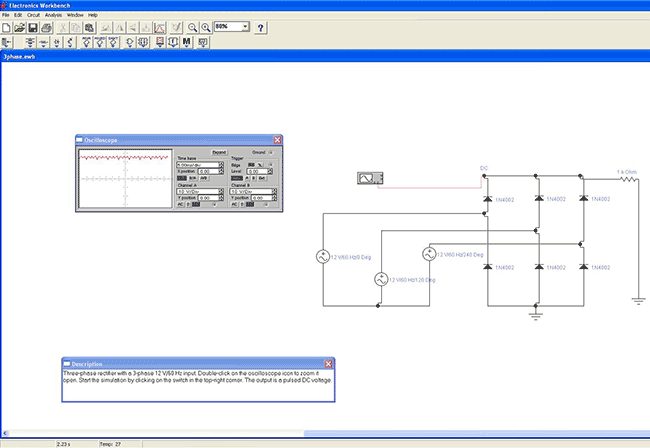
Electronics Workbench была создана в 1989 году. Первые версии состояли из двух независимых частей – для моделирования цифровых и аналоговых устройств. Позже в 1996 году обе части были объединены. В 1997 году была выпущена последняя версия программы. На сегодняшний день разработка и поддержка Electronics Workbench прекращена, последним добавлением является EWB Layout, специализированная на разработке печатных плат и расширяющая возможности Electronics Workbench.
Продукт создала компания National Instruments Electronics Workbench Group (Interactive Image Technologies) – один из первопроходцев компьютерной разработки устройств электроники. Сегодня Electronics Workbench – это дочерняя компания, права на которую полностью принадлежат National Instruments Corporation (www.ni.com). Штаб-квартира Electronics Workbench находится в канадском городе Торонто, офисы размещены более чем в 35 странах мира. Основные идеи, наработки и опыт специалистов компании были продолжены в идейном наследнике – программе NI Multisim.
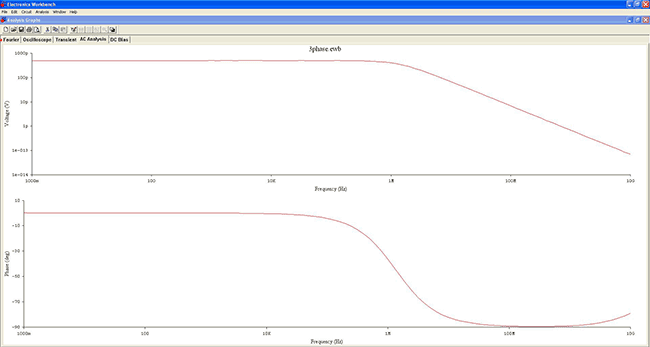
Меню системы схемотехнического моделирования Electronics Workbench англоязычное.
Программа написана для работы в операционной системе Windows версий 95, 98, NT, 2000, XP. При работе в Windows Vista и 7 наблюдаются небольшие баги.
Источник: cxem.net
Программа ewb что это

Элементы электрических схем сгруппированы по категориям на панели инструментальных кнопок.
На рисунке показана панель Sources (Источники) на которой сгруппированы такие элементы как «заземление», источники постоянного и переменного тока и т.п.

На панели Basic «Базовые элементы», сгруппированы такие элементы, как постоянные и переменные резисторы и конденсаторы, катушки индуктивности, трансформаторы и переключатели.
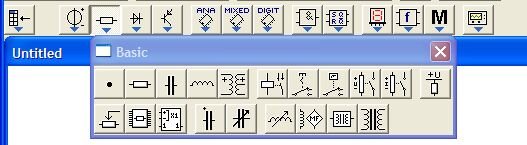
При нажатии на кнопку  откроется панель диодов, и пни нажатии на кнопку
откроется панель диодов, и пни нажатии на кнопку  откроется панель выбора транзисторов.
откроется панель выбора транзисторов.
Для сборки электрической схемы следует перетащить (не отпуская левой кнопки мыши) нужные элементы на лист рисования электронных схем. 
Постоянный электрический ток Закон Ома для участка цепи. Соберём первую электрическую схему для исследования цепи постоянного тока. Для этого нам понадобится источник постоянного тока (напряжения) — battery  , электрическое сопротивление (резистор resistor) —
, электрическое сопротивление (резистор resistor) —  и измерительный прибор (амперметр, ammetr,) который находится на панели Indicators:
и измерительный прибор (амперметр, ammetr,) который находится на панели Indicators:

В итоге у нас получится такая картина:
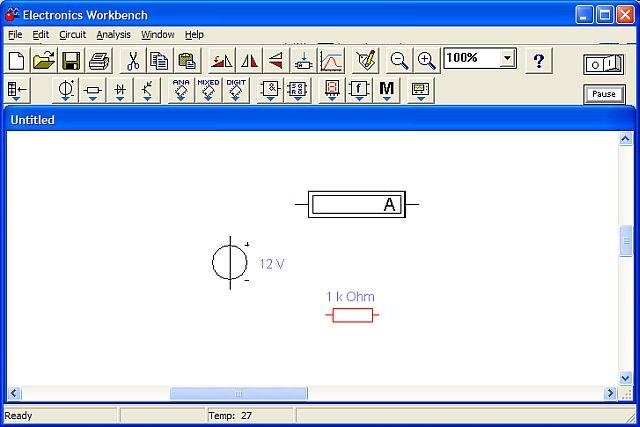
Для создания электрических соединений элементов схемы, следует подвести курсор мыши к контакту элемента (до появления чёрной точки на контакте. Рис. А) и, не отпуская кнопки мыши провести линию к контакту следующего элемента (до появления чёрной точки на контакте. Рис. Б) и отпустить кнопку мыши.
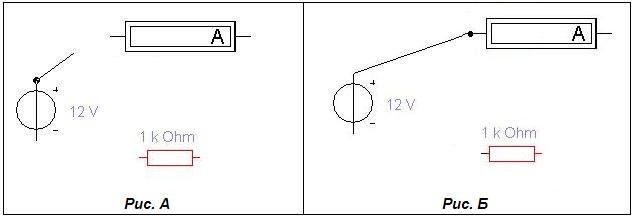
В итоге, должна получиться такая схема:
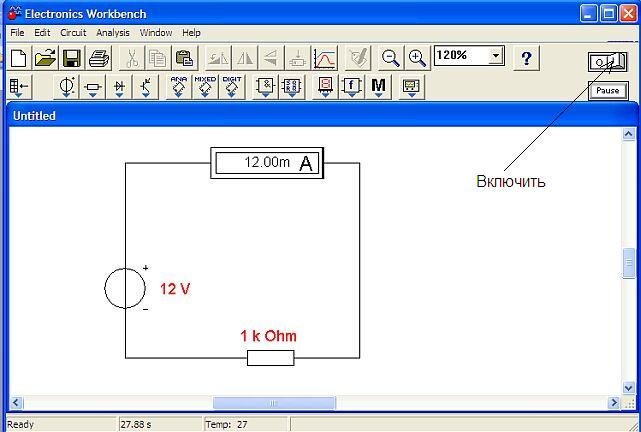
Далее следует включить включатель, показанный на рисунке. На амперметре отобразится величина электрического тока равная 12 мА (миллиампер).
Электрические величины, участвующие в наших экспериментах имеют следующие размерности:
Напряжение — вольты, в данном случае 12 V (вольт постоянного тока). При экспериментах, возможно, будут более низкие значения напряжения — милливольты (mV). 1 вольт = 1000 милливольт.
Ток — амперы, в данном случае доля ампера миллиампер (mA). 1 ампер = 1000 миллиампер.
Сопротивление — Ом. В нашем случае сопротивление имеет величину 1 Ком (kOhm). 1 килоом = 1000 Ом.
По закону Ома, между тремя величинами (ток — I, напряжение — U, сопротивление — R) существует математическая зависимость:
I = U/R, U = R*I, R = U/I
Используя формулы закона Ома, рассчитаем ток в нашей цепи:
I = 12/1000 = 0,012 А = 12 мА. Измеренный результат соответствует расчётному. Произведя измерение, следует выключить включатель  .
.
Попробуем изменить значения элементов схемы и, произведя расчеты сравнить результаты с измеренными. Изменим, например, значение сопротивления. Для изменения значений элементов схемы следует выделить элемент на схеме и нажать правую кнопку мыши. В появившемся локальном меню выбрать опцию «Component Properties».
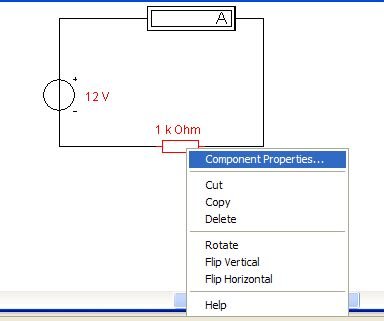
Далее, на панели «Resistor Properties», в закладке «Value», изменим значение «Resistance» на 100, а в поле множителя выберем Ом (омега).
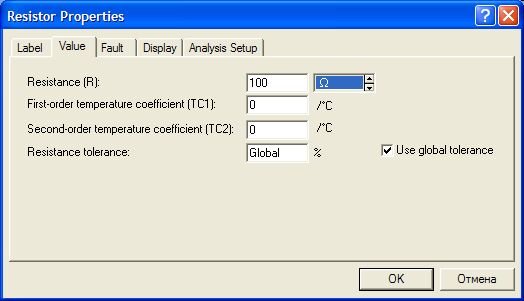
Заодно изменим значение напряжения источника питания с 12 вольт на 10 вольт:
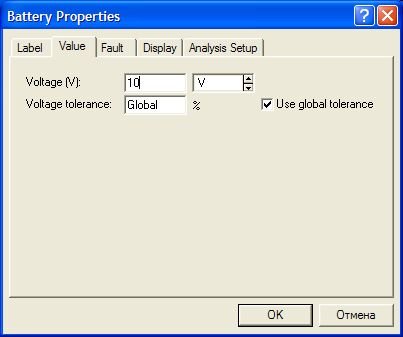
По закону Ома рассчитаем значение тока в новой цепи: I = U/R = 10/100 = 0,1 A = 100 mA. Включим питание и убедимся, что значения совпадают.

Последовательное и параллельное включение сопротивлений Для следующего эксперимента соберём схему, показанную на рисунке.
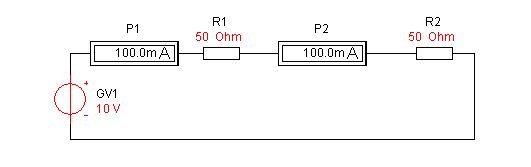
В цепи нашей схемы будет два резистора (R1 и R2) по 50 Ом включенные последовательно и источник питания (GV1) напряжением 10 вольт. При включении включателя схемы мы увидим, что ток, проходящий через последовательно включенные сопротивления одинаков в любой точке цепи — амперметры P1 и P2 показывают одинаковые результаты 100 мА. По закону Ома, рассчитаем общее сопротивление нашей цепи: R = U/I = 10/0,1 = 100 (Ом). Из схемы видно, что общее сопротивление цепи из последовательно включенных сопротивлений равно сумме этих сопротивлений (50 + 50 Ом).
Для включения обозначений элементов на схеме следует выделить элемент (например, сопротивление R1) и нажать правую кнопку мыши. В локальном меню выбрать опцию «Component Properties» и на панели «Resistor Properties» выбрать закладку «Label». В поле «Label» следует ввести нужное обозначение элемента — R1.
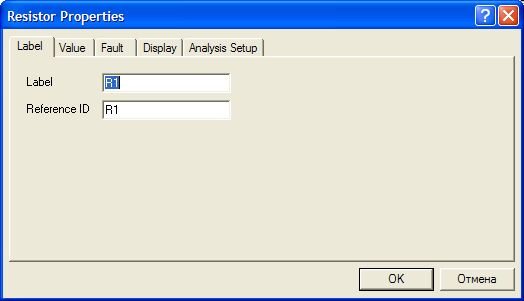
При параллельном включении сопротивлений, ток от источника питания будет разветвляться на сопротивления, и зависеть от их величины. Соберём схему, показанную на рисунке:
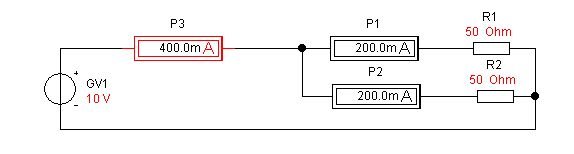
Из схемы видно, что общий ток (прибор Р3) равен 400 мА, а токи, проходящие через сопротивления, разделились и равны 200 мА. Сумма токов равна общему току. Так как величина сопротивлений R1 и R2 равна, то и токи равны. Изменим величину одного из сопротивлений, уменьшив его, например, до 10 Ом.
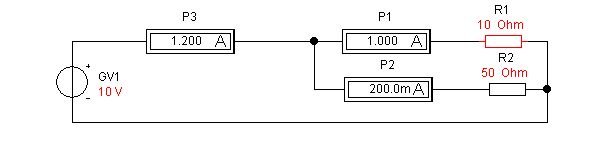
Мы видим, что с уменьшением сопротивления, ток в цепи этого сопротивления возрастает (Ir1 = 1А), а следовательно возрастает и общий ток Io = Ir1 + Ir2 = 1,2 А. Как рассчитать общее сопротивление цепи для параллельно включенных резисторов? Для этого воспользуемся формулой: 1/Ro = 1/R1 + 1/R2 = 1/10 + 1/50 = 0,1 + 0,02 = 0,12. В результате получим Ro = 1/0,12 = (8,33333333:) 8,3 Ом.
Общее сопротивление параллельно включенных сопротивлений всегда меньше меньшего из сопротивлений. В общем случае формула расчёта общего сопротивления из параллельно включенных n сопротивлений равна 1/Ro = 1/R1 + 1/R2 + . + 1/Rn
Проверим правильность расчёта нашей цепи, найдя общий ток: I = U/R = 10/8,3 = 1,204819277108 = 1,2 A, что совпадает с показанием измерительного прибора Р3.

Делитель напряжения Очень часто при проектировании электронных схем требуется получить напряжение несколько ниже напряжения источника питания. Для получения дополнительных напряжений служит резистивный делитель напряжения.
Соберём схему, показанную на рисунке:
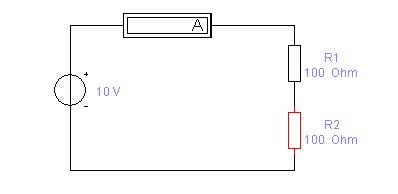
Для поворота элементов схемы служит кнопка «Rotate»  на панели системных кнопок.
на панели системных кнопок.
По закону Ома рассчитаем ток, проходящий в цепи: I = U/R = 10/(R1 + R2) = 10/200 = 0,05 A (50 mA). Теперь рассчитаем напряжение на одном из резисторов, например R2.
Ur2 = I * R2 = 0,05 * 100 = 5V.
Мы видим, что напряжение на сопротивлении R2 равно 5 вольт. Для того чтобы убедиться в этом добавим на схему вольтметр и проведём измерения. По результатам эксперимента видно, что измеренные результаты совпадают с расчётными.
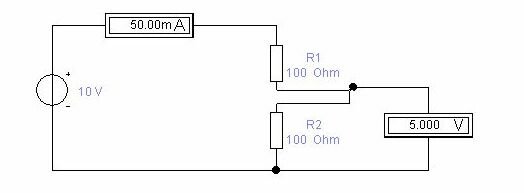
Изменим сопротивление резистора R2, например на 50 Ом и посмотрим изменения в показаниях приборов.
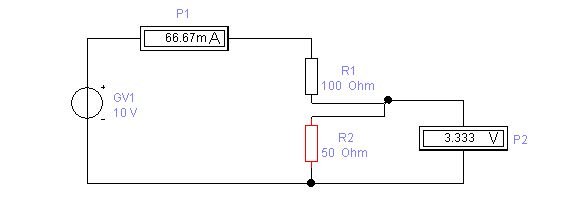
В реальных схемах принято резистор R1 называть гасящим сопротивлением, а резистор R2 — нагрузкой.
При получении пониженных напряжений следует учитывать ток нагрузки и напряжение источника питания, и, исходя из тока нагрузки, рассчитывать сопротивление гасящего резистора. Например, если мы используем в качестве нагрузки лампу накаливания на напряжение 3V и мощностью P = 2W(ватт), то нам следует сначала найти ток, проходящий через лампу:
I = P/U = 2/3 = 0.666666666667 = 0,67 А.
Зная ток через лампу, рассчитаем её сопротивление (сопротивление нагрузки):
Rн = U/I = 3V/0,67A = 4,477611940299 = 4,48 Ом.
И, наконец, зная ток в цепи и сопротивление нагрузки, рассчитаем сопротивление гасящего резистора R1 при напряжении источника питания Ugv1 равного 10 вольт:
R1 = Ugv1/I — Rн = 10/0,67 — 4,48 = 11 Ом.
Имея исходные данные, соберём схему и сравним измеренные величины (лампа находится на панели «Indicators»):

Мы видим, что рассчитанные нами величины близки к измеренным. При практическом изготовлении делителей напряжения следует учитывать мощность гасящего резистора. Рассчитаем мощность гасящего резистора для нашего случая. Мощность P рассчитывается по формуле:
P = R * I 2 = 11 Ом * 0,67A * 0,67A = 4.9379 = 5 Вт. Мы видим, что мощность резистора должна быть не менее 5 Вт. Если использовать резистор с меньшей мощностью, то он будет перегреваться в процессе эксплуатации и перегорит. 
Закон Кирхгофа Следуя из закона Ома, закон Кирхгофа звучит так: сумма токов входящих в узел равна сумме токов выходящих из узла.
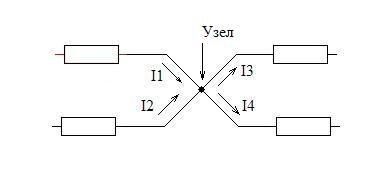
Например, на приведённой схеме, по закону Кирхгофа сумма токов I1 и I2 должна равняться сумме токов I3 и I4. Причём токов входящих в узел и токов выходящих из узла может быть сколь угодно.
Убедимся практически в справедливости закона. Соберём схему, показанную на рисунке:
Источник: hi-intel.ru
Electronics Workbench 5.12
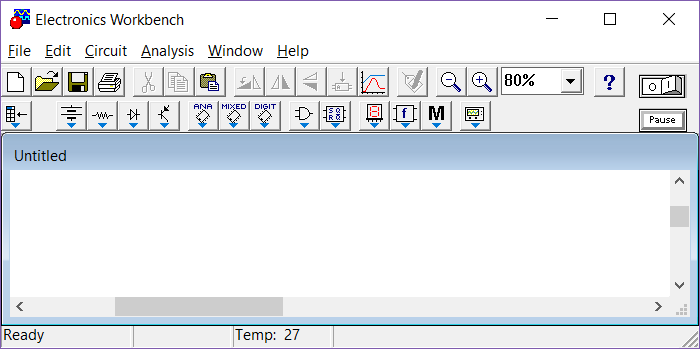

Electronics Workbench – это мощный пакет моделирования цифровых и аналоговых микросхем. Программа позволяет осуществлять сборку и анализ различных устройств, используя компоненты с реальными параметрами для достижения максимальной точности вычислений.
Какими особенностями обладает пакет?
- обширная библиотека схемотехнических компонентов;
- гибкие настройки проекта с различными типами анализа;
- удобный интерфейс и простота в освоении;
- скромные системные требования и малый размер.
Как пользоваться программой?
Запустив Electronics Workbench, откроется главный экран приложения, который включает в себя пустое поле для сборки устройства, а также обширную панель всевозможных инструментов. Верхнее горизонтальное меню содержит основное описание настроек текущего проекта, а ниже располагаются два ряда кнопок с картинками. Первый служит для управления содержимым окна, а второй позволяет добавлять новые компоненты в схему.
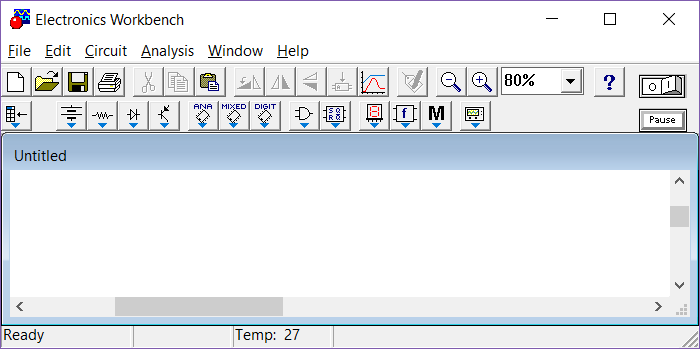
Начиная создание нового устройства, следует поочередно перетащить все необходимые для работы элементы из нижнего ряда панели на поле сборки проекта. Каждый из предоставленных в пакете моделирования компонентов находится в соответствующем разделе (диоды, транзисторы, индикаторы и т. д.), что значительно повышает удобство поиска.
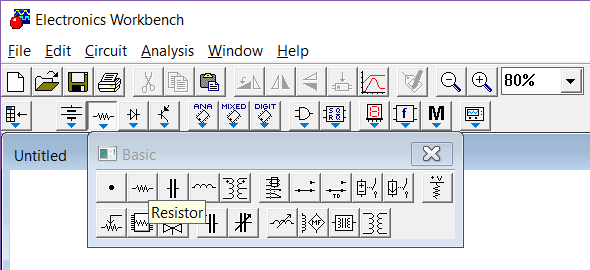
Добавив нужные элементы будущего устройства на рабочую поверхность, их можно связать между собой. Для этого потребуется соединить выходы соседних компонентов схемы с помощью зажатия левой кнопки мыши. Во время сборки схемы, скорее всего, понадобится изменить некоторые параметры ее составляющих. Кликнув правой кнопкой мыши по выделенному элементу, можно открыть небольшое меню доступных действий. Таким образом, пользователь способен копировать, вырезать, удалять и поворачивать отдельные части схемы.
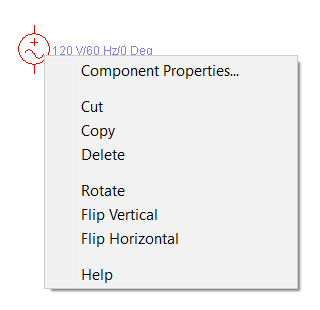
Выбрав пункт «Component Properties…», откроется небольшое окно с настройками элемента, где можно легко переименовать его, а также настроить значения различных физических характеристик, таких как сила тока, напряжение, уровень сопротивления и т. д.
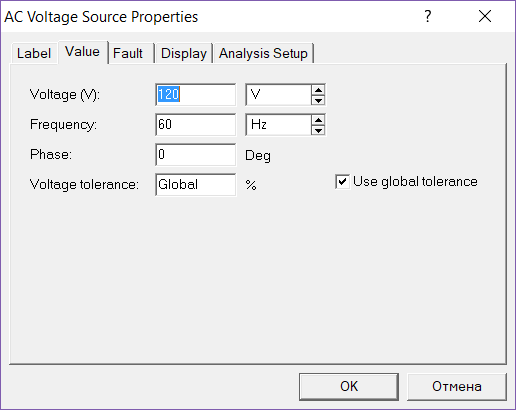
Анализ собранной схемы осуществляется посредством добавления различных измерительных приборов, которые располагаются в соответствующем разделе нижней панели инструментов. В данном случае имеется цепь переменного напряжения с подключенным осциллографом («Instruments» –> «Oscilloscope»).
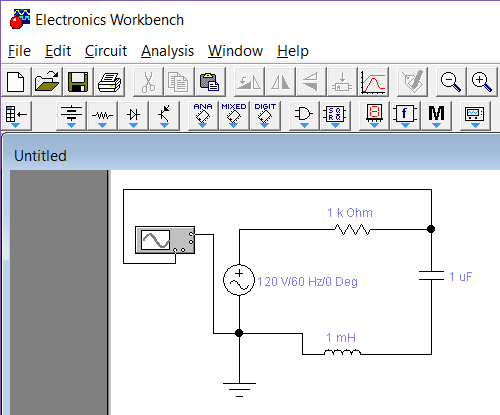
Для исследования процессов, протекающих в полученном устройстве, необходимо открыть окно прибора двойным щелчком мыши, после чего запустить процесс моделирования («Analysis» –> «Activate» либо комбинация клавиш «Ctrl + G» по умолчанию). Чтобы лучше разглядеть уровень текущего сигнала стоит прибегнуть к ручной регулировке встроенных параметров осциллографа, меняя время развертки («Time base») и уровень входного напряжения («Channel A» и «Channel B»).

Выполнив вышеописанные действия, можно наблюдать изменение текущего потенциала точки, соединенного с выходом канала A, в режиме реального времени. Программа предусматривает возможность сохранения проекта со всеми настройками в отдельный файл, имеющий расширение «.ewb». Для этого необходимо вызвать окно «Save Circuit File», нажав на первый пункт в горизонтальном меню «File», а затем «Save» или «Save As…». Выбрав отдельную папку на жестком диске компьютера, в нее будет помещен текущий проект, продолжить работу с которым можно будет в любое время.
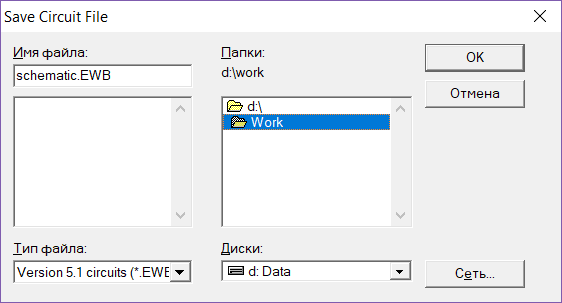
Подводя итоги, стоит сказать, что это далеко не полный разбор всех существующих функций программы, которая включает в себя множество полезных настроек для осуществления различных типов моделирования.
Есть ли русская версия?
К сожалению, полной русификации Electronics Workbench не существует, но есть набор отечественных элементов, которые доступны для добавления в библиотеку пакета. Также имеется справка по работе с приложением, оформленная полностью на русском языке. На этом сайте можно скачать Electronics Workbench 5.12 совершенно бесплатно, воспользовавшись ссылкой для загрузки файлов на компьютер. Стоит учесть, что данная версия программы работает на современных ОС Windows 7, 8, 10 вполне сносно, однако возможно возникновение небольших графических багов.
Скачать Electronics Workbench
ЯзыкEn
| Лечение | Не требуется |
| Версия | 5.12 |
| Платформа | Windows |
| Разработчик | Interactive Image Technologies Ltd. |
Источник: electronics-workbench.ru